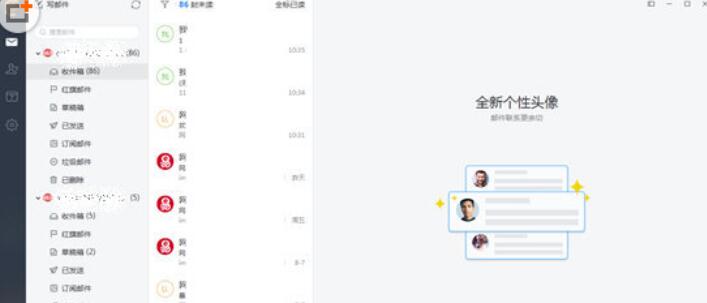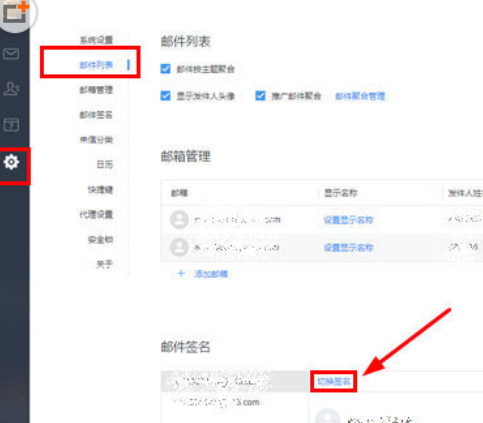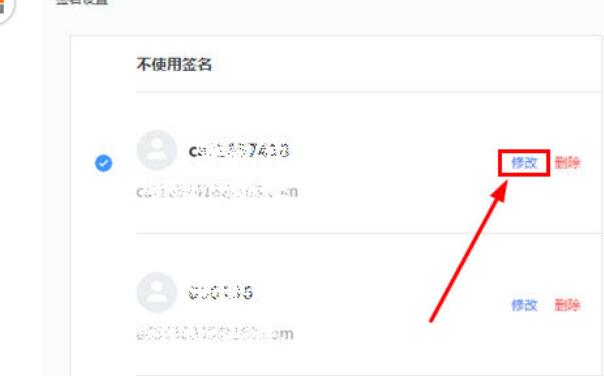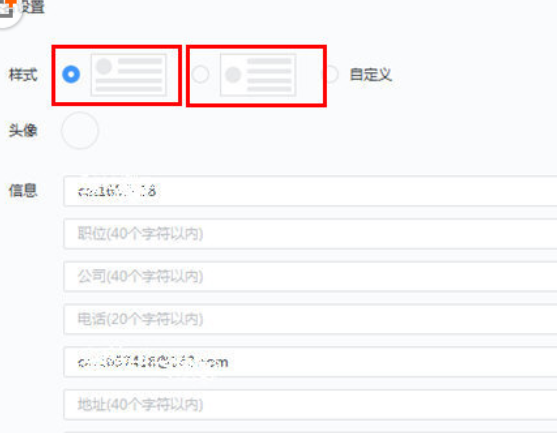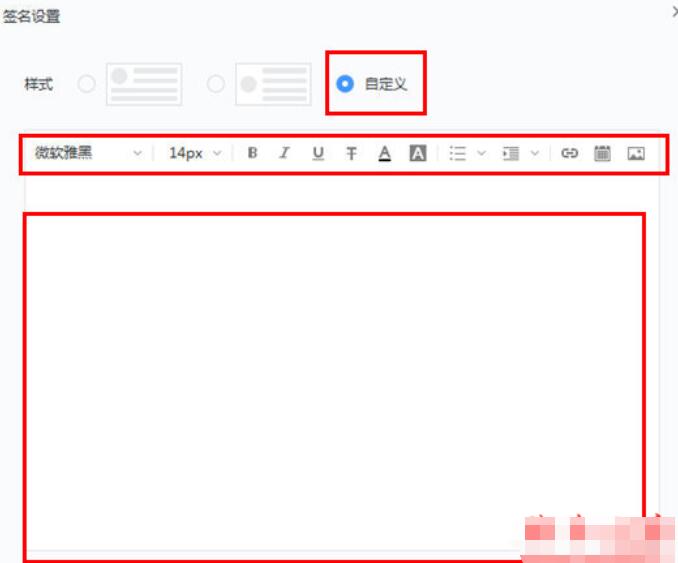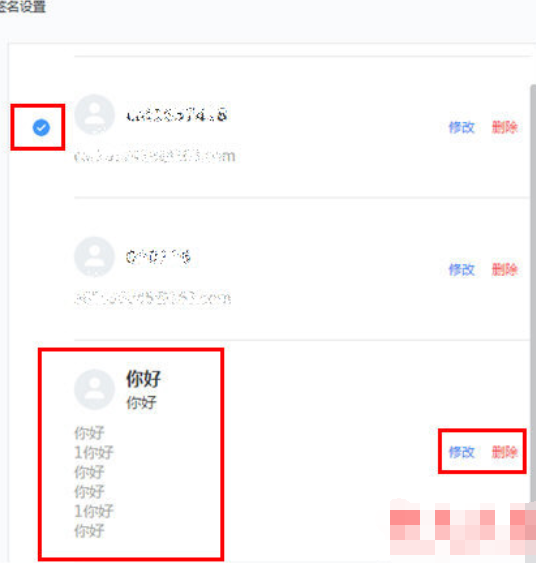网易邮箱大师设置签名的操作内容
时间:2019-06-28来源:下载之家作者:dingding
有些人在使用网易邮箱大师时,还不了解网易邮箱大师设置签名的操作,下面小编就讲解网易邮箱大师设置签名操作方法吧。
网易邮箱大师设置签名的操作内容

打开网易邮箱大师,显示出主界面,如下图:
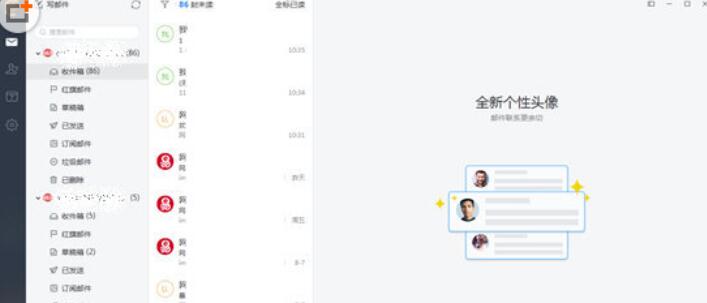
点击左边“齿轮”图标,选择“邮箱列表”选项,下拉找到邮件签名的“切换签名”;若当前未使用签名,点击“设置签名”选项,进行到下一步,如下图:
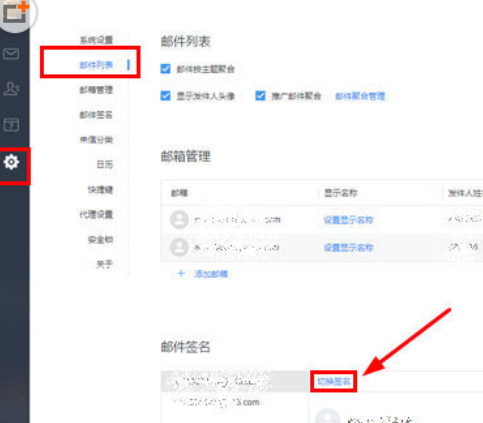
可选择“添加签名”选项,将会出现新的一条签名;或选择“修改”选项,就可以进行当前签名的修改,如下图:
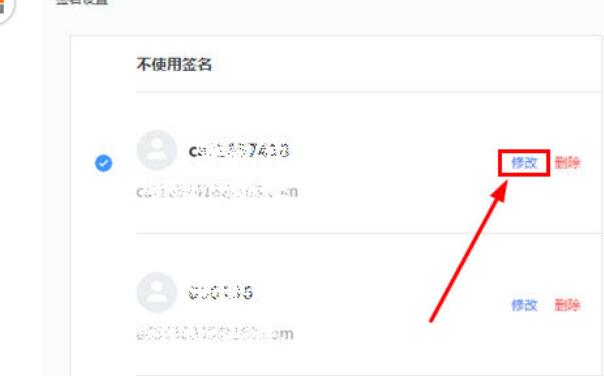
进入到“签名设置”,有两种样式选择,第一种和第二种样式可输入个人头像、职位、公司等简单信息,只是两种排版稍微不同,如下图:
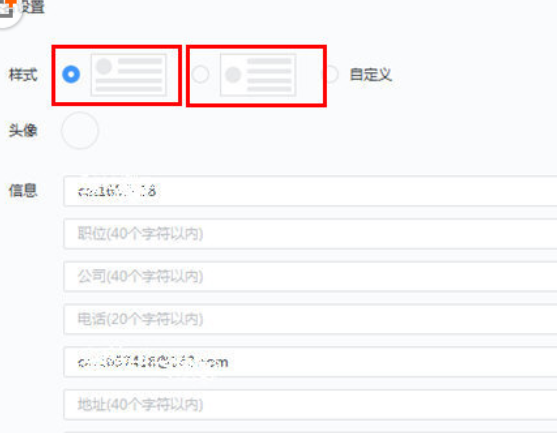
第三种样式可自定义添加图片,修改文字颜色等,能够尽情发挥自己的想象力进行签名设置,设置完成后点击“确定”即可,如下图:
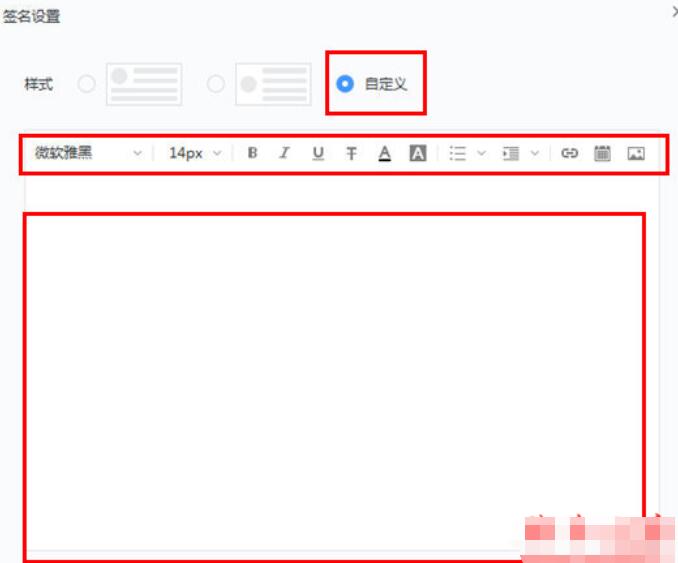
接下来就可选择使用哪条签名了,要记得红框之内标注的“勾”哦!如下图:
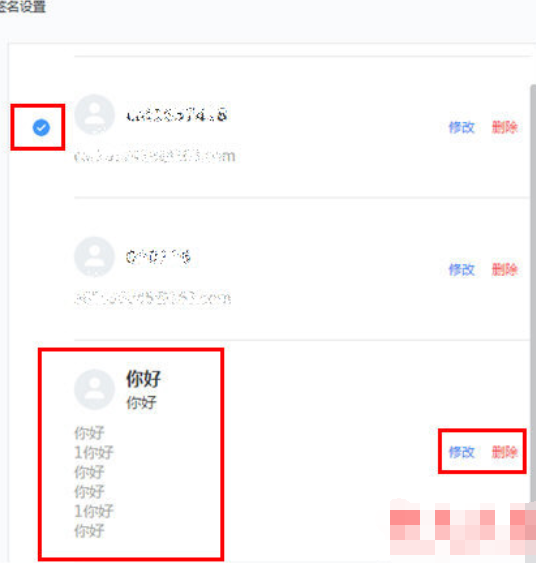
上文就讲解了网易邮箱大师设置签名的相关操作内容,希望有需要的朋友都来学习哦。
热门推荐
-
QQ邮箱批量登录
版本:官方版v7.2.25.492大小:141.59MB
qq邮箱向用户提供安全、稳定、快速、便捷电子邮件服务的邮箱产品,已为超过1亿的邮箱用户提供免费和增值邮箱服务。qq邮箱服务以高速电信骨干网为强大后盾,独有独立的境外邮件出口链路,免受境内外网络瓶颈影响,全球传信。采用高容错性的内部服务器架构,确保任何故障都不影响用户的使用,随时随地稳定登录邮箱,收发邮件通畅无阻。
查看
-
网易闪电邮
版本:v5.5.3.1009大小:116.04MB
网易闪电邮中文版是一款功能最全面的免费邮箱辅助工具,让你轻松使用网易邮箱。 网易闪电邮中文版功能强大,轻松发邮,直接在Windows中点击鼠标右键,就可以把文件和网页通过网易邮箱进行发送。需要的朋友可不要错过哦。
查看
-
Microsoft Outlook
版本:4.3.5.10大小:5.69MB
Microsoft Outlook2021官方版是一款优秀的邮件管理工具,Microsoft Outlook2021官方版是微软推出的一款软件。Microsoft Outlook2021官方版是微软办公软件套装软件的组件之一,软件能够帮助用户快速地收发电子邮件、管理联系人信息、记日记、安排日程、分配任务等。软件支持视图查看邮件并可以选择分布的方式查看邮件的保存列表。
查看
-
Outlook邮箱修复工具
版本:4.3.5.10大小:5.69MB
Outlook邮箱修复工具官方版是一款功能强大的Outlook的修复工具,Outlook邮箱修复工具官方版可以从受损的DBX邮件库文件恢复电子邮件,即使邮件已经被删除和清空。
查看